Jautājums
Problēma: kā uzņemt augstas izšķirtspējas ekrānuzņēmumus operētājsistēmā Windows 10/11?
Sveiki. Vēlējos uzzināt, vai manā Windows datorā ir iespējams uzņemt labākas kvalitātes ekrānuzņēmumus. Tie izrādās izplūduši un ar zemu izšķirtspēju. Būšu pateicīgs par visām idejām, kā to labot.
Atrisināta atbilde
Lietojot jebkuru operētājsistēmu, pienāk brīdis, kad noderēs ekrānuzņēmuma uzņemšana. Izmantojot ekrānuzņēmumus, lietotāji var kopīgot svarīgu informāciju. Tomēr daži Windows lietotāji ir sūdzējušies, ka ekrānuzņēmumi ir zemas kvalitātes.
Ja vēlaties uzņemt ekrānuzņēmumus operētājsistēmā Windows, varat izmantot pogu PrintScreen vai izgriešanas rīku.[1] Izmantojot pogu PrintScreen, lietotājiem pēc tam ir jāielīmē attēls programmā Paint vai citā programmā un jāsaglabā vēlamajā formātā. Lietotājiem var būt lielāka brīvība, izmantojot Snipping rīku, tāpēc daudziem tā ir pirmā izvēle.
Cilvēki var izvēlēties, kuru ekrāna daļu viņi vēlas uzņemt, un izvēlēties, vai viņi vēlas saglabāt visu logu vai tikai nelielu taisnstūra daļu. Tomēr cilvēki vēlas skaidrus attēlus, nevis izplūdušu haosu. Tātad, ja jūsu ekrānuzņēmumi ir sliktas kvalitātes, dodieties uz iestatījumiem un pielāgojiet tos. Šajā rokasgrāmatā ir norādītas darbības, kā uzņemt augstas izšķirtspējas ekrānuzņēmumus operētājsistēmās Windows 10 un 11.
Jums vajadzētu būt arī tādam apkopes rīkam kā ReimageMac veļas mašīna X9 instalēta jūsu sistēmā, jo tā var novērst lielāko daļu sistēmas kļūdu, BSOD,[2] bojāti faili un reģistrs[3] jautājumiem. Pretējā gadījumā, ja esat gatavs sākt ceļvedi, izpildiet tālāk sniegtos soli pa solim sniegtos norādījumus.
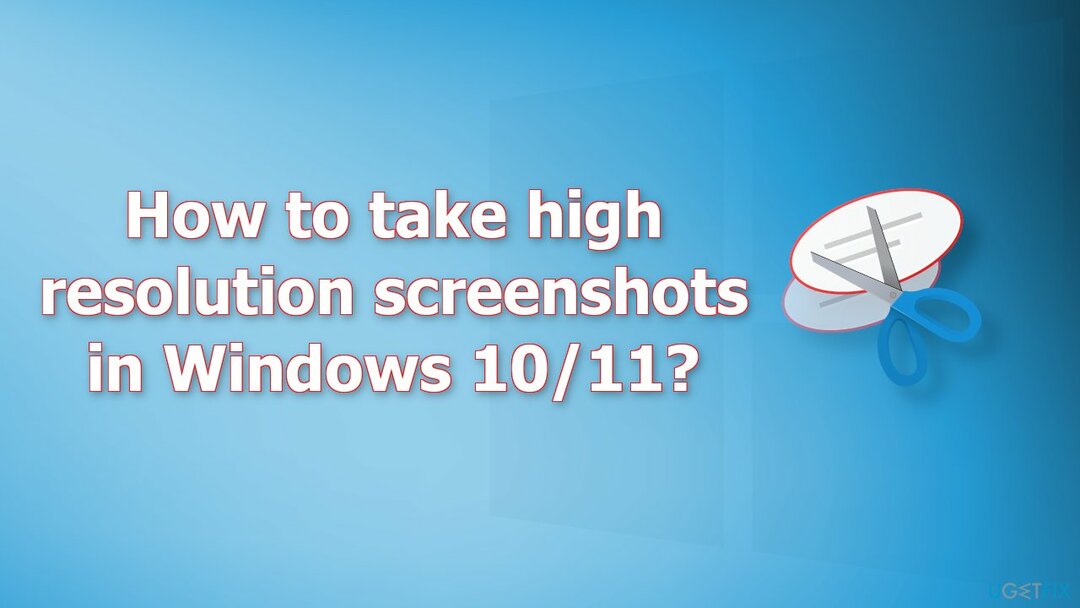
Uzņemiet labākas kvalitātes ekrānuzņēmumus:
Windows 10
Lai labotu bojātu sistēmu, jums ir jāiegādājas licencēta versija Reimage Reimage.
- Iet uz Iestatījumi, izvēlieties Sistēma un pēc tam atlasiet Displejs
- Saskaņā Mērogs un izkārtojums sadaļā noklikšķiniet uz Papildu mērogošanas iestatījumi
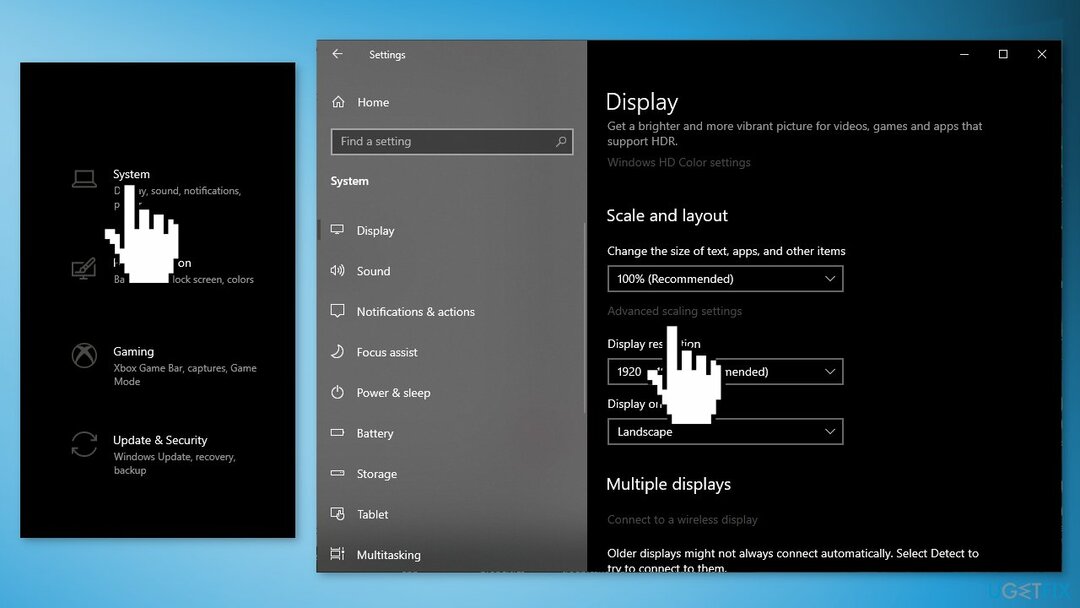
- Pagrieziet zemāk esošo slīdni Ļaujiet sistēmai Windows mēģināt labot lietotnes, lai tās nebūtu izplūdušas no izslēgts uz ieslēgts
- Varat arī ievadīt pielāgotu mērogošanas izmēru starp 100 un 500
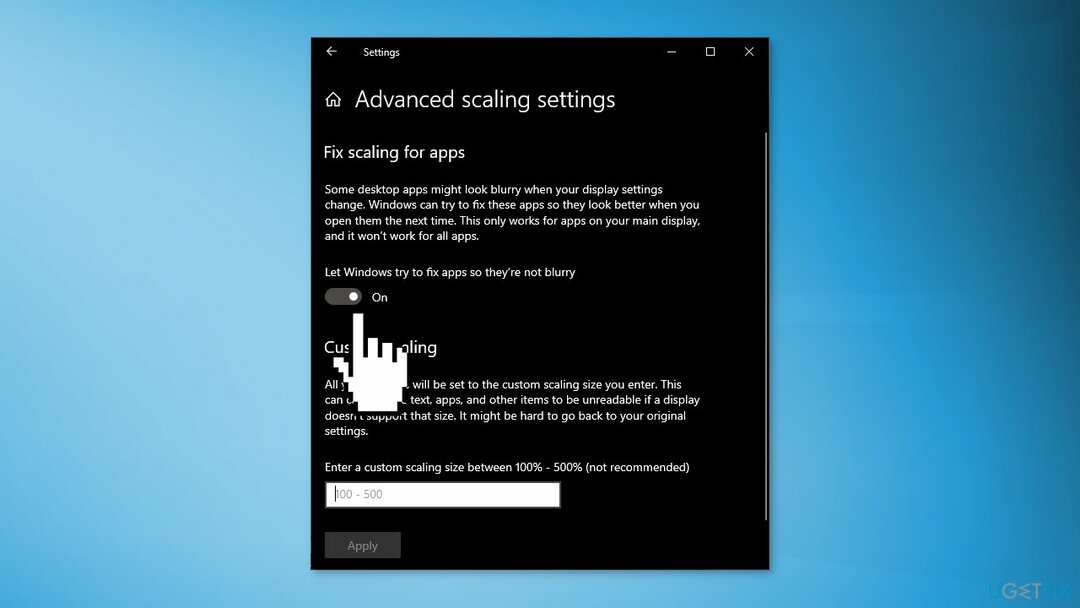
- Nospiediet uz Pieteikties pogu, lai izmaiņas stātos spēkā
Windows 11
Lai labotu bojātu sistēmu, jums ir jāiegādājas licencēta versija Reimage Reimage.
- Atvērt Iestatījumi un dodieties uz Sistēma
- Izvēlieties Displejs un pēc tam atlasiet Pielāgota mērogošana
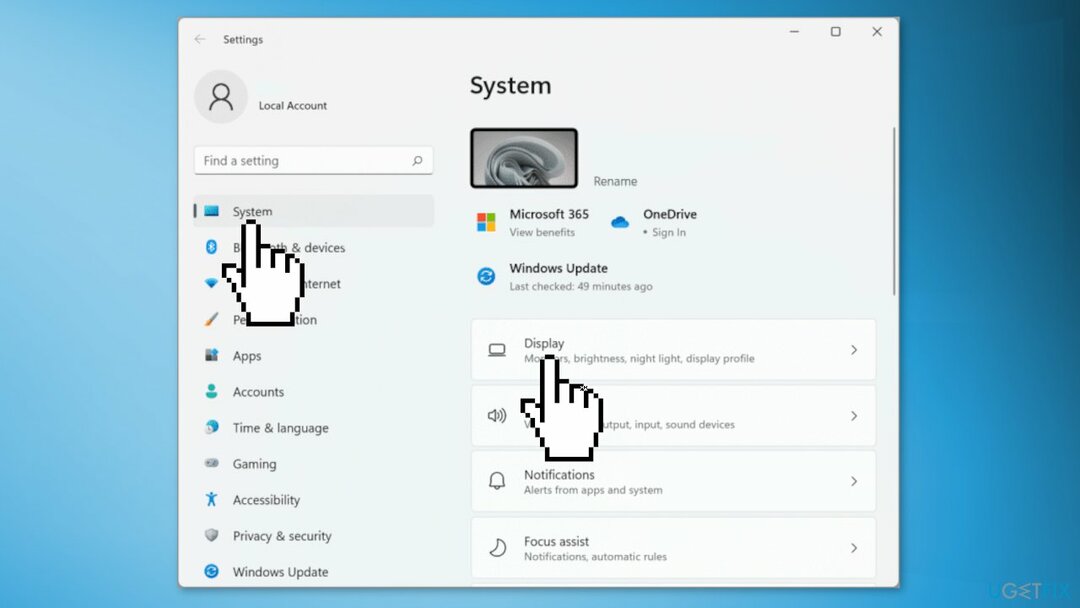
- Ievadiet pielāgotu mērogošanas izmēru starp 100 un 500
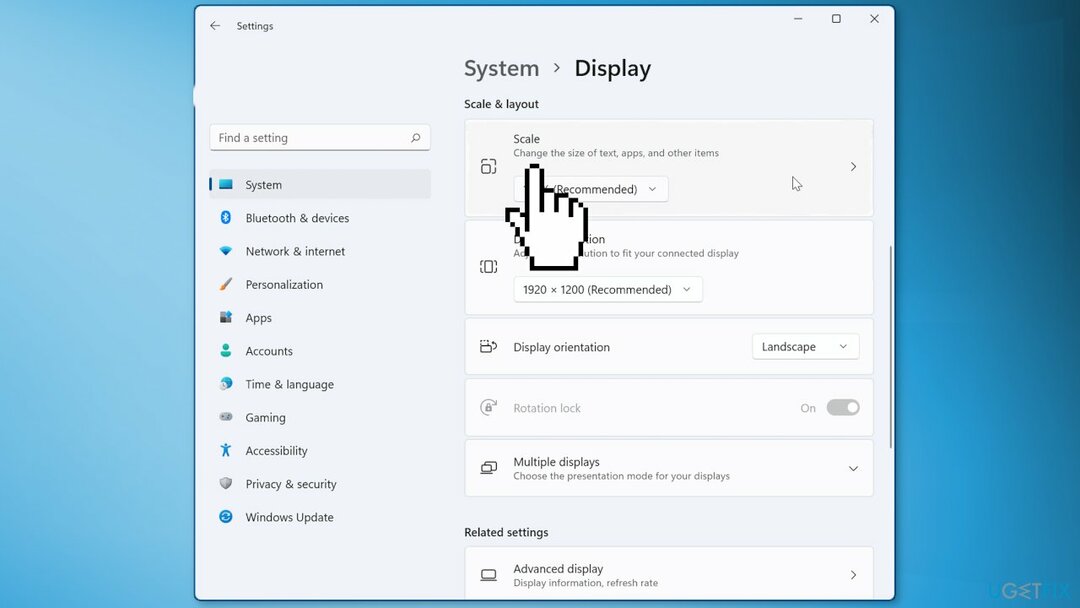
- Ņemiet vērā, ka tādēļ daži teksti, lietotnes un vienumi var kļūt nelasāmi, ja jūsu displejs neatbalsta šo izmēru.
Automātiski izlabojiet kļūdas
ugetfix.com komanda cenšas darīt visu iespējamo, lai palīdzētu lietotājiem atrast labākos risinājumus kļūdu novēršanai. Ja nevēlaties cīnīties ar manuālām remonta metodēm, lūdzu, izmantojiet automātisko programmatūru. Visus ieteiktos produktus ir pārbaudījuši un apstiprinājuši mūsu profesionāļi. Tālāk ir norādīti rīki, kurus varat izmantot kļūdas labošanai.
Piedāvājums
dari to tagad!
Lejupielādēt FixLaime
Garantija
dari to tagad!
Lejupielādēt FixLaime
Garantija
Ja jums neizdevās novērst kļūdu, izmantojot Reimage, sazinieties ar mūsu atbalsta komandu, lai saņemtu palīdzību. Lūdzu, dariet mums zināmu visu informāciju, kas, jūsuprāt, mums būtu jāzina par jūsu problēmu.
Šajā patentētajā labošanas procesā tiek izmantota 25 miljonu komponentu datubāze, kas var aizstāt jebkuru bojātu vai trūkstošu failu lietotāja datorā.
Lai labotu bojātu sistēmu, jums ir jāiegādājas licencēta versija Reimage ļaunprātīgas programmatūras noņemšanas rīks.

VPN ir ļoti svarīgs, kad runa ir par lietotāja privātums. Tiešsaistes izsekotājus, piemēram, sīkfailus, var izmantot ne tikai sociālo mediju platformas un citas vietnes, bet arī jūsu interneta pakalpojumu sniedzējs un valdība. Pat ja izmantojat visdrošākos iestatījumus, izmantojot tīmekļa pārlūkprogrammu, jūs joprojām varat izsekot, izmantojot programmas, kas ir savienotas ar internetu. Turklāt uz privātumu vērstas pārlūkprogrammas, piemēram, Tor, nav optimāla izvēle samazināta savienojuma ātruma dēļ. Labākais risinājums jūsu pilnīgai privātumam ir Privāta piekļuve internetam - esiet anonīms un drošs tiešsaistē.
Datu atkopšanas programmatūra ir viena no iespējām, kas varētu jums palīdzēt atgūt savus failus. Dzēšot failu, tas nepazūd — tas paliek jūsu sistēmā tik ilgi, kamēr tam netiek ierakstīti jauni dati. Data Recovery Pro ir atkopšanas programmatūra, kas meklē jūsu cietajā diskā izdzēsto failu darba kopijas. Izmantojot šo rīku, varat novērst vērtīgu dokumentu, skolas darbu, personīgo attēlu un citu svarīgu failu zudumu.